Knoppix: Eine kurze Anleitung für Linux-Einsteiger
Das sofort einsatzbereite Fertig-Linux mit viel Open-Source-Software
Neben den Linux-Distributionen wie Ubuntu, Debian und OpenSuse gehört Knoppix zu den beliebtesten Betriebssystemen. Das hat auch seine Berechtigung. Denn Knoppix lässt sich ähnlich wie Windows über eine grafische Benutzeroberfläche mit Maus und Tastatur bedienen und bringt zudem bereits Software für Internet, Spiel, Büro, Medien sowie Datenrettung mit. So kann man schnell ein Bild bearbeiten, Videos sehen, Briefe schreiben oder im Internet surfen, ohne, dass die dafür nötige Software nachinstalliert werden muss. Selbst ein Proxy für das anonyme TOR-Netzwerk ist schon enthalten und verschleiert beim Surfen die eigene IP.
ANZEIGE
Start auch auf kaputten Systemen
Da Knoppix als Live-Linux startet, lässt es sich außerdem bei Computer-Problemen einsetzen, um Daten zu retten und um das installierte Betriebssystem zu reparieren. Das installierte Betriebssystem auf der System-Festplatte ist beim Betrieb von Knoppix nämlich inaktiv und lässt sich deswegen leicht in einem Image sichern. Bei Problemen muss man das Image nur zurückkopieren und hat wieder ein funktionierendes System — vorausgesetzt, das Betriebssystem lief beim Sichern in ein Image noch ohne Probleme.
Zudem kann man mit dem Dateimanager von Knoppix Anwenderdateien wie Textdokumente, Bilder, Videos und Musik auf ein anderes Medium wie eine USB-Festplatte kopieren. Denn wenn man das nicht tut und ein Image zurückspielt, gehen diese gegebenenfalls verloren. Weitere Informationen rund um die Datenrettung gibt es übrigens im Special Datenrettung mit Knoppix.
Und für den Fall, dass ihre Festplatte physisch kaputt ist, habt Sie mit Knoppix ein Betriebssystem, mit dem Sie den sonst heilen Computer auch ohne Festplatte nutzen können und ins Internet kommen.
Knoppix nutzen
Knoppix bietet Ihnen nach dem Start von der Live DVD eine grafische Oberfläche, die natürlich nicht wie der Windows Desktop aussieht, aber doch ähnlich zu bedienen ist. Unten Links findet man zum Beispiel den Knopf für das Programm-Menü, das sich nach einem Maus-Klick öffnet.
Das Menü umfasst verschiedenen Kategorien, deren Namen oft schon auf die enthaltenen Programme schließen lassen. Unter "Büro" findet ihr zum Beispiel die Office-Suite LibreOffice und unter "Internet" sind die Browser Firefox und Chromium sowie der Chat-Client Pidgin, die E-Mail-Programme Thunderbird (Icedove) und KMail enthalten. Fotos kann man mit GIMP bearbeiten, dass sich unter "Grafik" befindet, wo zudem die Programme Inkscape und Blender sowie verschiedene PDF-Viewer zu finden sind. Bei den "Unterhaltungsmedien" sind der VLC Media Player, die CD/DVD-Brennprogramme Brasero sowie K3b und die Audiosoftware Audacity einsortiert.
Tools für Knoppix findet man unter "Knoppix". Hier sind neben dem Flash-Installer zum Erstellen einer bootfähigen SD-Karte, Festplatte oder eines USB-Sticks mit Knoppix auch der TOR-Proxy, ein Terminal mit Administrator-Rechten und eine Firewall zu finden. Ergänzend kann man über die Tools in den Kategorien "Einstellungen" und "Systemwerkzeuge" Knoppix anpassen und verwalten.
Vorinstallierte Software bei Knoppix (9 Bilder)
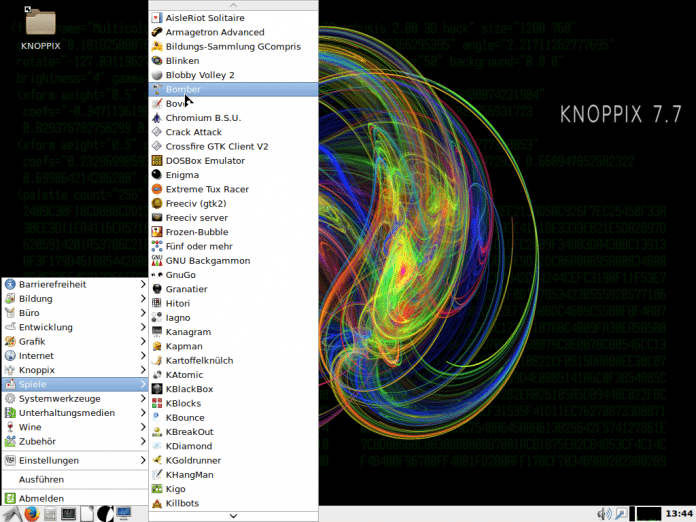
Neben dem Menü-Knopf sind in der Taskbar die Icons für den Dateimanager, die Eingabeaufforderung, Firefox, LibreOffice, die Audio- und Monitor-Einstellungen. Danach folgen die geöffnet Programme und die Icons für Lautstärke, Netzwerk, Akku, Systemauslastung und Uhrzeit. Über einen Rechtsklick auf der Taskbar öffnet sich ein Kontextmenü, das Funktionen für Änderungen bietet.
Live-Linux oder Installation
Bei der ISO-Datei, die man bei heise Download virengeprüft herunterladen kann, handelt es sich um ein Image für eine Live-DVD, das sich auf einen Datenträger brennen lässt. Die Live DVD bootet als unveränderliches System. Das heißt, dass alles was man tut nach dem Herunterfahren verloren ist. Lädt man Dateien aus dem Internet herunter, müssen sie auf ein Speichermedium wie USB-Stick, SD-Karte oder Festplatte kopiert werden, denn sonst sind sie verloren.
Als Live-Linux ist Knoppix optimal, wenn es darum geht, ein frisches System ohne Änderungen durch Viren und Trojaner zu haben. Dies erhöht die Sicherheit beim Online-Banking. Auch für Reparaturen am installierten Betriebssystem und bei der Datenrettung genügt ein Live-Linux. Die Images und gesicherten Daten müssen natürlich gleich auf Festplatte, USB-Stick oder SD-Karte gespeichert werden.
Alternativ zur Live DVD kann man Knoppix auch installieren. Dieses ist nötig, um Knoppix als normales Betriebssystem zu nutzen, bei dem Einstellungen für Drucker, Lautstärke und Programme auch nach dem Neustart erhalten bleiben.
Eine Installation von Knoppix ist sowohl auf der Festplatte des Computers als auch auf USB-Stick, USB-Festplatte und SD-Karte möglich. Die Wechselmedien bieten sich an, wenn Knoppix auf verschiedenen Rechnern eingesetzt wird. Zum Beispiel auf den Desktop-Computern in der Wohnung am Arbeitsort sowie zu Hause bei der Familie und auf dem Notebook, das man unterwegs nutzt.
Erstellen eines Bootmediums
Die Installation ist ausgesprochen unkompliziert: man schließt das gewünschte Medium an den Computer an und startet das Programm "KNOPPIX auf Flash kopieren". Das Icon befindet sich nach dem Start der Live DVD auf dem Desktop und ist ansonsten im Programmmenü unter "Knoppix" zu finden. Die Installations-Anleitung seht ihr in der folgenden Bildergalerie.
Knoppix installieren (12 Bilder)
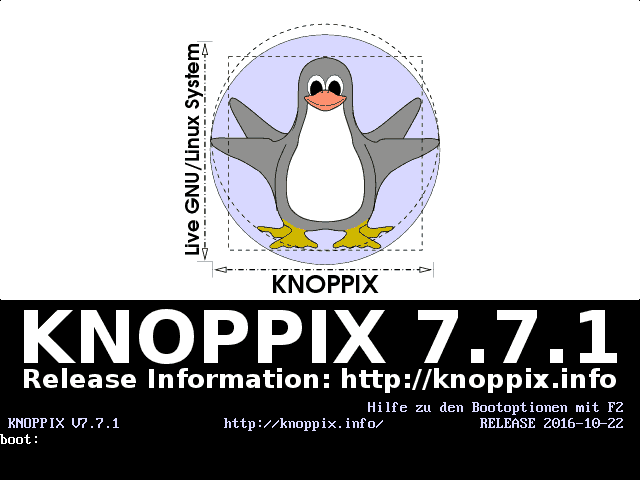
Ist alles erledigt, kann man Knoppix von dem Medium starten, auf dem es installiert wurde. Da Knoppix sowohl 32- und 64-Bit-Computer mit Bios oder UEFI unterstützt, lässt sich das Betriebssystem auf alten und neuen Geräten einsetzen. Falls es bei neuen Computern mit UEFI Startprobleme gibt, ist eventuell Secure-Boot schuld, das man dann ausschalten muss.
Knoppix anpassen und aktualisieren
Nach der Installation auf Festplatte, SD-Karte oder USB-Stick sind noch Feinarbeiten nötig. Denn nach einer Installation von der aktuellsten Knoppix Live DVD sind bereits Updates vorhanden. Zudem könnt ihr über die KDE Systemeinstellungen in den Einstellungen Änderungen vornehmen und so zum Beispiel die Zeitzone ändern.
Knoppix anpassen und aktualisieren (10 Bilder)
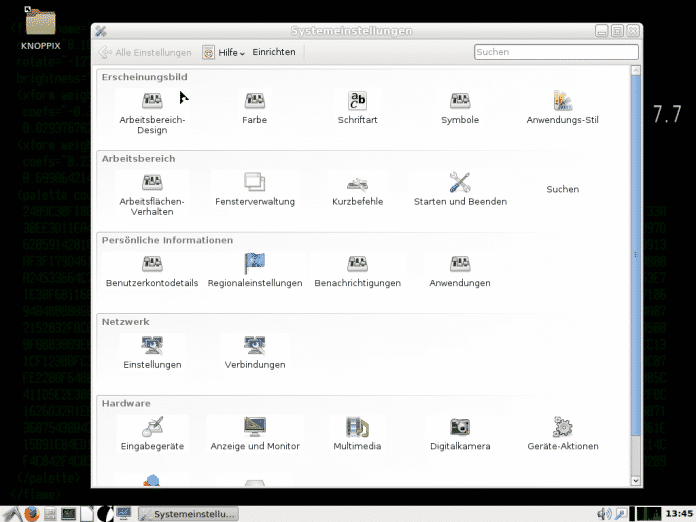
Die Aktualisierung lässt sich auch über das Terminal durchführen. Dazu sind nacheinander die Befehle sudo apt-get update, sudo apt-get upgrade sowie sudo apt-get autoremove ausgeführt und eventuelle Nachfragen mit "J" und Enter-Taste zu bestätigen. Nach einem Neustart ist das System aktuell.
Konfigurationen im Terminal
Das Terminal ist unter Linux das, was unter Windows die Eingabeaufforderung ist. Hier wird auf der Kommandozeile gearbeitet. Dies ist wegen der vielen unbekannten Befehlsnamen nicht sehr beliebt, aber auch kein Problem, wenn man weiß, was einzugeben ist.
Ein Problem bei falscher Zeitanzeige ist oft, dass die Zeit der Computeruhr als Weltzeit interpretiert wird und nicht als die lokale Uhrzeit, wie es früher üblich war. Dieses lässt sich mit dem Befehl sudo timedatectl set-local-rtc 1 ändern. Nach dem Ausführen interpretiert Knoppix die Rechnerzeit als lokale Zeit. Ersetzt ihr die 1 durch eine 0, wird die Computerzeit als Weltzeit angesehen.
Wer in seinen Texten Sonderzeichen wie å, ø, …, » oder « nutzt wird die Compose-Taste zu schätzen lernen, die sich auch unter Windows mit WinCompose nachrüsten lässt. Nach Drücken der Compose-Taste kann man zwei andere Tasten drücken und erhält dann das zugehörige Sonderzeichen.
Um die Compose-Taste zu aktivieren, ist im Terminal der Befehl su und danach dpkg-reconfigure keyboard-configuration auszuführen. Anschließend öffnet sich ein Oberfläche, die durch Tab-, Enter- und Pfeil-Tasten bedient wird. Durch die Konfiguration lassen sich mehrere Einstellungen ändern. Wenn man nur die Compose-Taste auswählen will, muss man so lange auf "Ja" oder "Ok" drücken, bis man die richtige Stelle erreicht hat. Suchen Sie dann die Taste aus, die als Compose-Taste genutzt werden soll. Wir schlagen die rechte Strg-Taste vor, da diese auch auf Notebooks vorhanden ist und eher wenig verwendet wird. Drücken Sie danach wieder solange "Ja" oder "Ok", bis die Gesamtkonfiguration beendet ist und starten Sie Knoppix neu.
Fazit
Natürlich ist Knoppix nicht Windows. Aber durch die grafische Oberfläche lässt es sich auch für jene leicht bedienen, die bisher nur mit Windows gearbeitet haben. Dass man sich an andere Oberflächen gewöhnen muss, ist schließlich auch beim Umstieg auf neue Windows-Versionen der Fall.
Als Zweit-Betriebssystem ist Knoppix auf jeden Fall gut geeignet. Denn als Live-Linux ist es gegen Viren und Trojaner immun und lässt sich für die Datenrettung nutzen, ohne, dass das installierte Windows laufen muss.
Zudem bietet die Installation von Knoppix auf einem Wechselmedium ein portables Betriebssystem, das man immer dabei haben und auf verschiedenen Computern nutzen kann.
Wir hoffen, Ihnen einen kleinen Einblick in Knoppix verschafft zu haben und wünschen viel Spaß beim Ausprobieren.
➤ Knoppix kostenlos herunterladen
Nutzen Sie bereits Knoppix? Dann teilen Sie ihre Erfahrungen in den Kommentaren.

Kommentare
{{commentsTotalLength}} KommentarKommentare
{{line}}